如何将Windows 10任务栏变透明
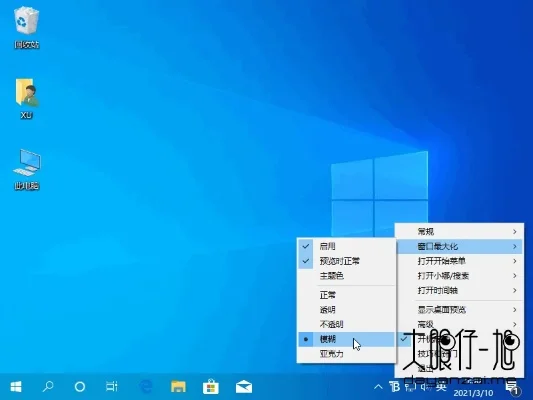
欢迎各位朋友!今天,我们将一起探讨如何将Windows 10的任务栏和桌面底部变为透明。以下步骤将帮助您轻松实现这一效果。
1. 将任务栏变透明
步骤:
1. 在电脑桌面空白处右键点击,选择“个性化”。
2. 点击“窗口颜色”,进入设置。
3. 勾选“启用透明效果”,完成设置。
效果:
设置完成后,您的Windows 7任务栏将变为透明。
2. 调整任务栏透明度
步骤:
1. 点击电脑桌面左下角的微软按钮,选择“设置”。
2. 点击“个性化”,再点击“颜色”。
3. 将透明效果的开关向右滑动打开。
4. 勾选“开始”菜单、任务栏和操作中心。
效果:
调整后,您可以看到任务栏的透明度变化。
3. 使任务栏无色透明
步骤:
1. 打开Windows 10系统,点击桌面右键,选择“个性化”。
2. 在左侧菜单中选择“颜色”,点击打开。
3. 选择“透明效果”,勾选“开始菜单、任务栏和操作中心”及“标题栏”。
4. 打开“运行”,输入“regedit”,确定。
5. 在注册表窗口中找到“HKEY_LOCAL_MACHINESOFTWAREMicrosoftWindowsCurrentVersionExplorerAdvanced”。
6. 新建“Dword值”命名为“UseOLEDTaskbarTransparency”。
7. 设置数值数据为1,保存并重启电脑。
效果:
重启后,任务栏将变为无色透明。
通过以上步骤,您现在可以轻松地将Windows 10的任务栏和桌面底部变为透明。希望这些信息对您有所帮助!











